拍多了糖水小女生,摄影师们是不是偶尔也想拍点与众不同的照片,比如硬汉男模,可是如何编排和制作,才能让画面不显俗套又能充满回味空间呢?
今天小编邀请POCO实力摄影师原野来和大家谈一谈他的剧照风格超酷男模PS技法。

1.对比图和创意构思
原片分析:这两张原片在拍摄前期就有了很完整的构思,包括素材的选择。这张想要组合制作一个男主角被昔日好友狙击的画面,透过狙击枪的瞄准镜看到男模,
男模表情硬朗,不卑不亢。
解决方法:要把图片拼合到一张画面,并且表现出狙击镜里逐渐放大的两部分。
效果图:很满意,特别是一组照片放在一起,故事性很强。
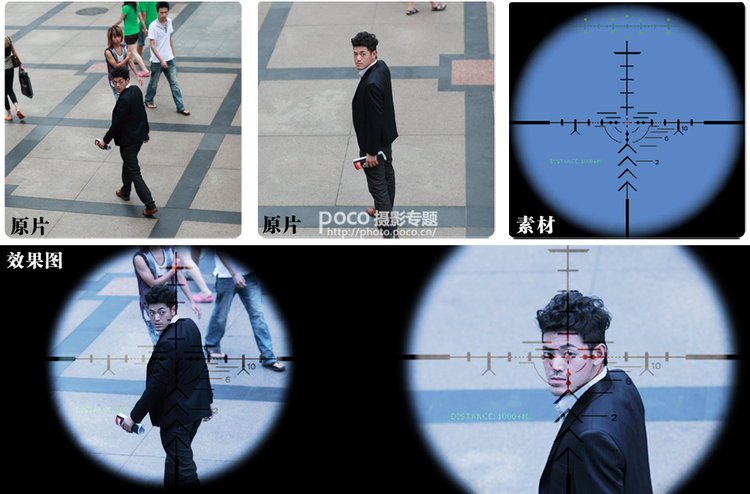
2.新建画布拖入图片
新建宽幅画布,把两张选好的原片拖入新建画面中。

移动两张图片生成的新图层,摆放到合适的位置,并适当的调整画面的大小,组合成不一样的两张景别,左边为远景,右边为特写效果。

3.绘制狙击枪瞄准镜
新建一个空白图层,填充成黑色。

用选区工具在左边画一个圆,圆的大小是能露出人物和场景,然后点击右键,选择羽化,数值自己控制,按照画面效果决定。
按Delete删除圆形里面的部分,露出下面的人物图层。注意圆的大小自己控制,要有所区别,右边的圆可以大些,强调特写的感觉。

4.拖入素材合成准星
打开素材图片,拖入画面,并且摆放到合适的位置,根据上一步绘制圆形的不同,可以略微拉伸素材的大小,区分景别。

摆放好瞄准镜的素材以后,在图层叠加方式里,把叠加方式改成叠加,下面的人物就露出来了。

_ueditor_page_break_tag_5.饱和度降调处理
在调节层里新建自然饱和度,然后把饱和度一项的数值拉到-11。

在调节层里新建色相/饱和度,然后选择蓝色,把饱和度一项降低到-21。

6.影调对比的微调
在调节层里新建曲线,提亮画面的中间调。

在调节层里新建亮度/对比度,对比度调整成+12,就可以了。
以上是一个基本的方法,仅供借鉴,具体在创作过程中,还要根据其它的画面统一色调和幅面,一定要有一个完善的前期思考才能顺利的进行下去。

7.同组其它作品欣赏







